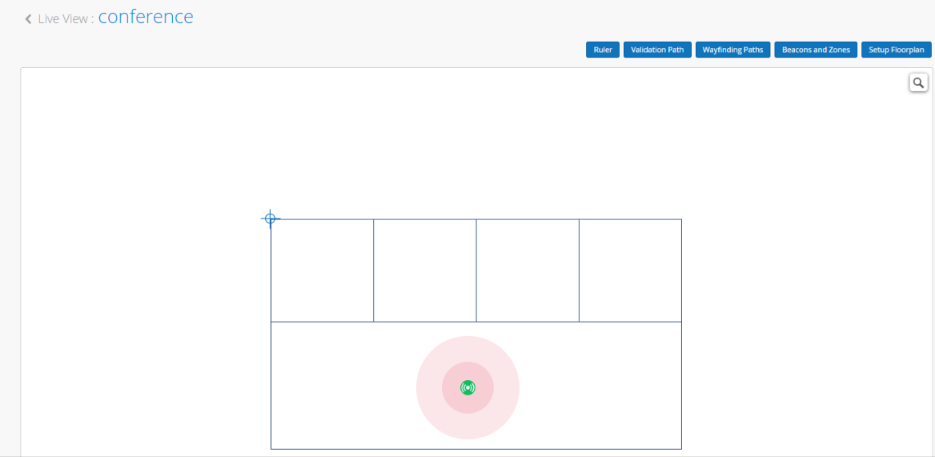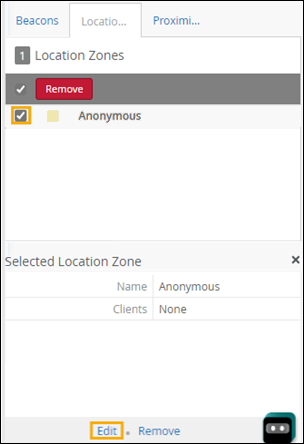将位置区域添加到平面图
按照以下步骤确定平面图上特别感兴趣的区域。
无论您是在开发应用,还是使用Juniper Mist™门户中的占用率和参与度分析页面,位置区域都很有用。
将位置区域添加到平面图后,可以通过多种方式使用这些区域。
-
在“占用率分析”页面上,您可以监控每个区域的占用率。
-
在参与度分析页面上,您可以分析每个区域中的访客和员工停留时间。
-
通过 API 调用,您可以捕获客户端设备、资产和 SDK 客户端的每个区域进入和退出事件。
-
借助支持 Juniper Mist SDK 的应用,您可以在人们进出高安全区域时触发警报。
要将位置区域添加到平面图: